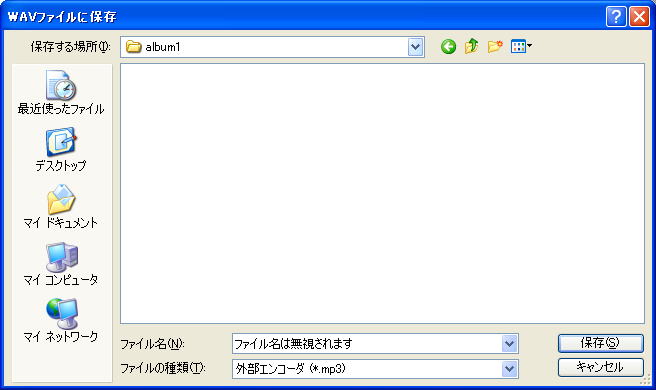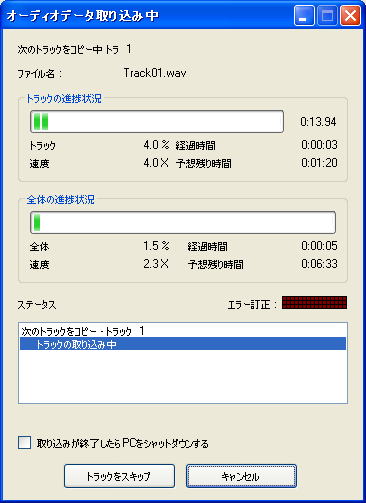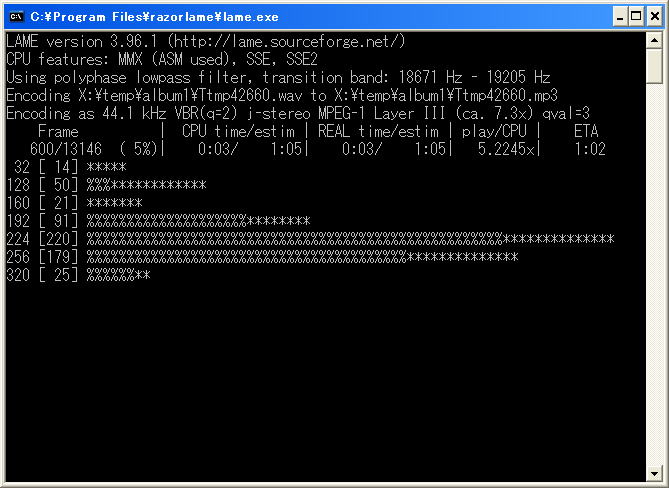|
 |
laset update 2005/04/03 |
|
MP3プレーヤーユーザーの敵。コピーコントロールCDを思わず買ってしまったときの対処方法です。
Windows Media Player10は気がついたら「コピーコントロールCD」を克服してしまっていたようですが、「レーベルゲートCD」は未だにMP3化することはできません。
バックアップやコピーを作成するのではなく、あくまでもMP3プレーヤーで聴くことを目的にします。ですので、あなたの目的にはそぐわない可能性があります。ご了承ください。
 作成したMP3データの私的利用の範囲を超える使用は違法です。
作成したMP3データの私的利用の範囲を超える使用は違法です。
原盤のディスクを購入する
マスターとなるCDを購入してください。というよりは、この手順は思わず買ってしまった後、後悔の淵から這い上がるための手順です。
レンタルで借りたディスクをバックアップするのは違法行為です。
ソフトウェアの導入
リッピングとエンコーディングには、Exact Audio Copy(EAC) と LAME を使用します。
- Exact Audio Copyの導入
- Exact Audio Copy(EAC)は、高性能のCDリッピング&ライティングソフトウェアです。CDの読み込みエラーをほぼ完璧に回避し、完全なリッピングを行うことができます。
オフィシャルサイトのダウンロードボタンからダウンロードできます。
2005/04/03現在の最新版は0.95prebeta5です。
インストールは、適当なところに解凍するだけです。
日本語化パッチもあります。日本語化パッチのページで公開されています。
こちらのインストールは、パッチに含まれるJapanese.txtをEACを解凍したディレクトリ内のLanguagesディレクトリにコピーするだけです。
- LAMEの導入
- LAMEは高音質が売りのMP3エンコーダです。
配布形態やコンパイル済みオブジェクトに関する著作権の問題がグレーなので(というか、理解し切れていないので)、あえてバイナリ配布ページへのリンクは避けておきます。「lame
3.96.1 stable bundle」をキーワードにして、ご自身で検索してください。
ダウンロードしたバイナリオブジェクトの使用は個人の責任の下でお願いします。
2005/04/03現在の最新版は、3.96.1版です。
EACの初期設定
- EACの起動
- EACを起動すると、初期設定ウィザードが表示されます。
「次へ」で先に進みます。
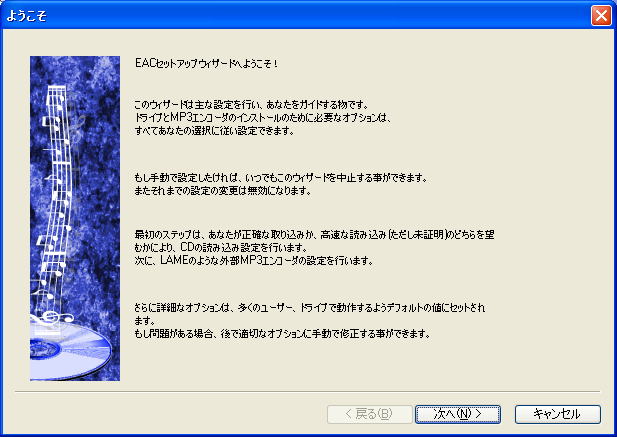
CD-ROM(DVD-ROM)ドライブの設定をします。使用するドライブを選択して「次へ」を押します。
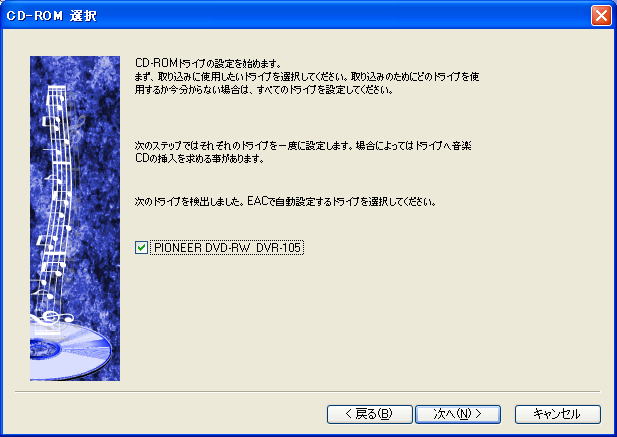
モードを選択します。エラー回避をしなければならないので、「正確さ重視」を選択して「次へ」を押します。
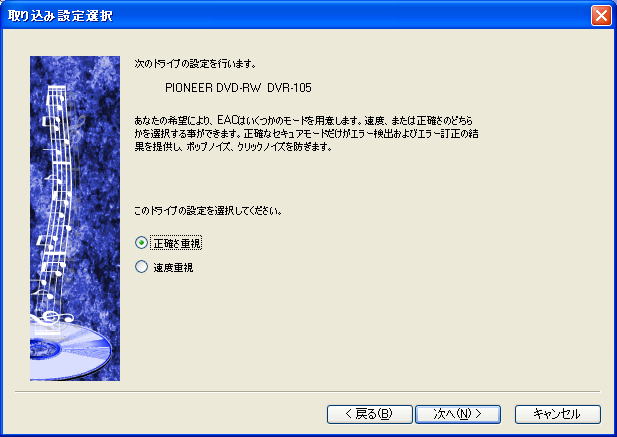
設定情報の確認画面が表示されます。ドライブによっては内容が違うはずです。キャッシュなどの自動検出された情報をそのまま信じて、「このドライブ設定にこれらの値を使用します」を選択して「次へ」を押します。
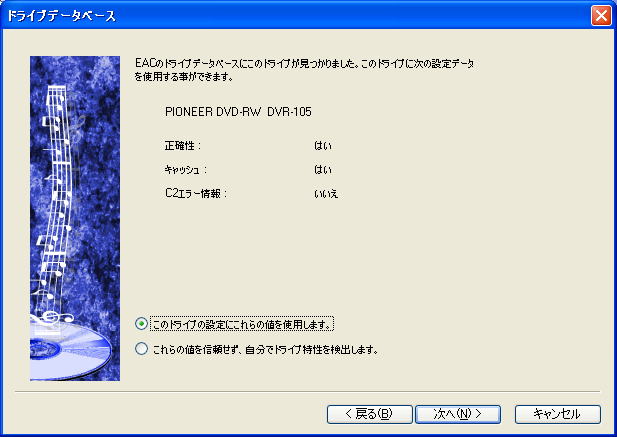
ドライブの設定が完了します。
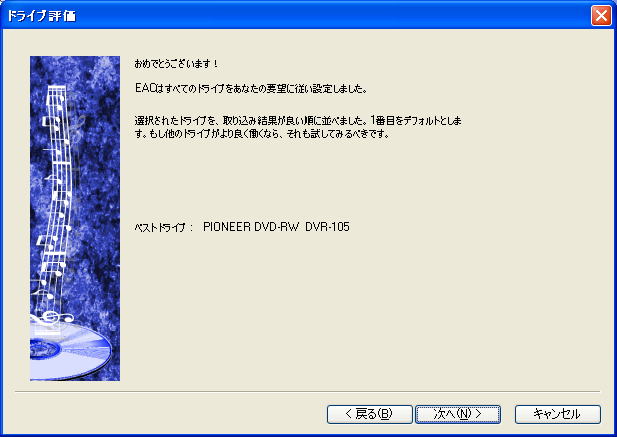
エンコーダの設定画面です。
「LAME.EXEエンコーダをインストール(ドライブ内から検索)し設定する」にチェックを入れて「次へ」を押します。
注意書きのとおりなのでご注意ください。
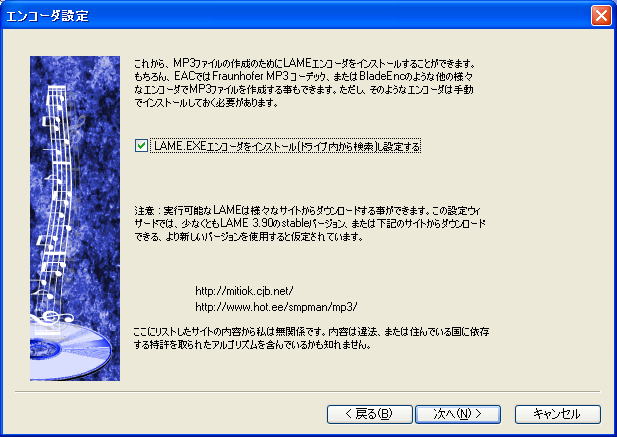
自動検索が実行されます。しばらく待ちましょう。
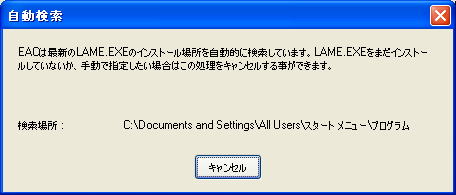
見つかったlame.exeが表示されます。
選択項目は下図のとおりにしておきます。
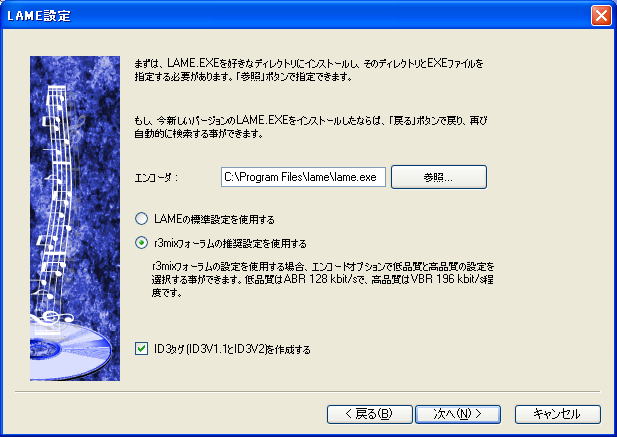
freedb設定。洋楽CDじゃないとあんまりおいしくないので、設定しない。
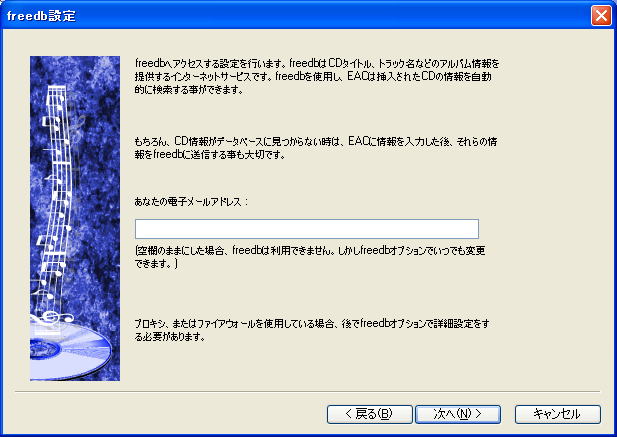
設定完了。ビギナーモードだとTOC修正などが出ないので、すべての機能を使用するモードにしておく。
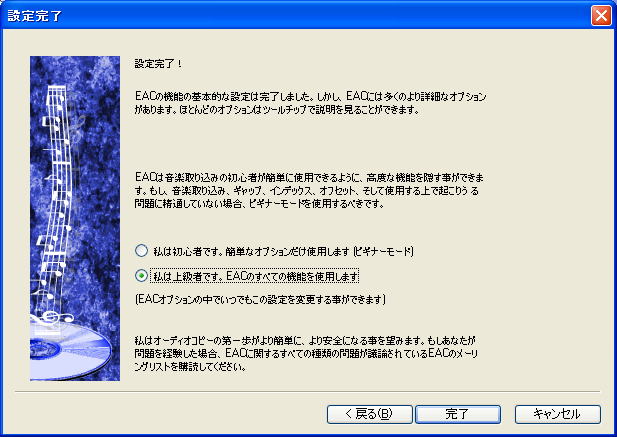
読み出しコマンドの設定によっては、読み込みがありえないほど遅くなる場合があります。
ドライブオプションの設定で読み出しコマンドを設定します。
「EAC」→「ドライブオプション」を実行します。
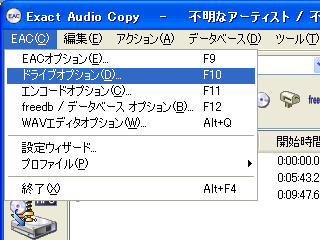
警告ダイアログが表示されます。スルーしましょう。何度も聞かれると面倒なので、チェックをはずしてからOKを押します。
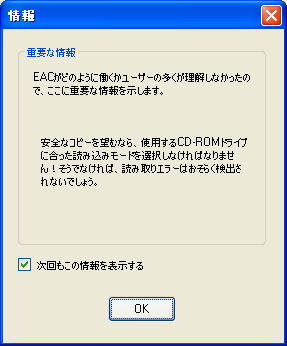
「ドライブ」タブのなかにある、「読み出しコマンド自動検出」ボタンを押します。
これで自動検出されたコマンドが設定されます。
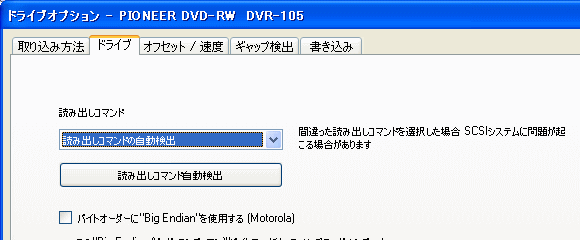
リッピングの実行
- CDを挿入する
- 挿入すると、トラック情報が表示される。
レーベルゲート等の場合、以下のようにおかしなトラック情報が含まれます。
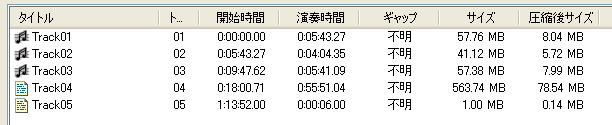
- TOC情報の修正
- 要らないトラックの情報を修正します。
「アクション」→「TOC修正」→「元のTOCに戻す」を実行します。

余計なトラック情報が消えます。
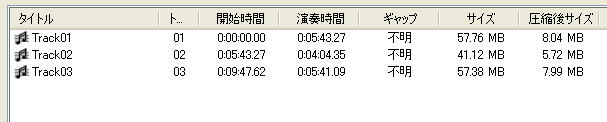
ID3タグ情報は、ここで編集してもいいですが、ちょっと使いにくいので、ほかのツールを使ったほうが良いでしょう。わたしはWMP10を使っています。
- ギャップ検出
- ギャップの検出を行います。
「アクション」→「ギャップ検出」を実行します。
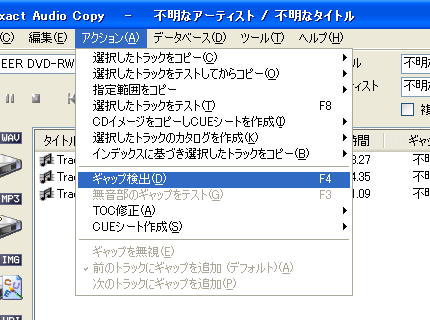
ギャップの検出が実行されます。しばらく待ちましょう。
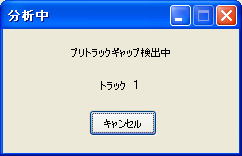
MP3ボタン を押すと、リッピングとエンコードが開始されます。
を押すと、リッピングとエンコードが開始されます。
ディレクトリ選択ウィンドウが開きます。MP3ファイルを保存するディレクトリを選択して「保存」を押します。
ファイル名は入力しても無視されます。選択されているディレクトリにファイルが保存されます。
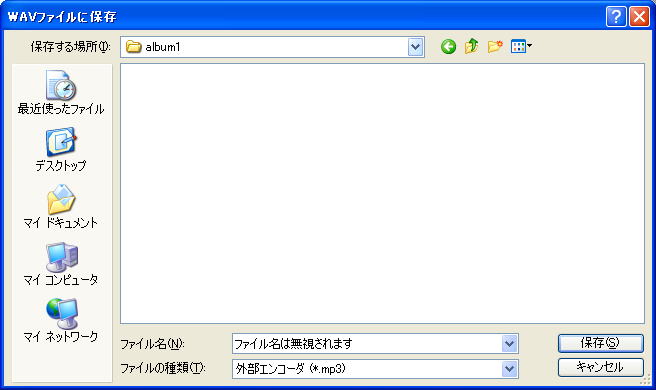
リッピングが始まります。
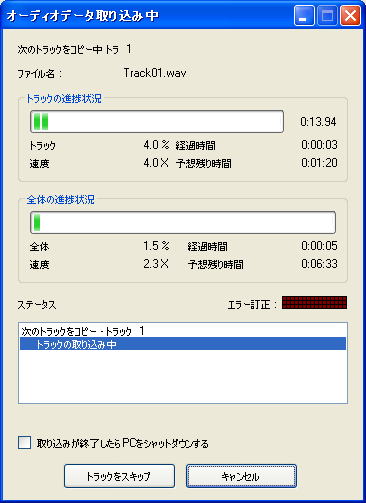
1トラック取り込むごとに、LAMEがコマンドプロンプトで実行されて変換処理が行われます。
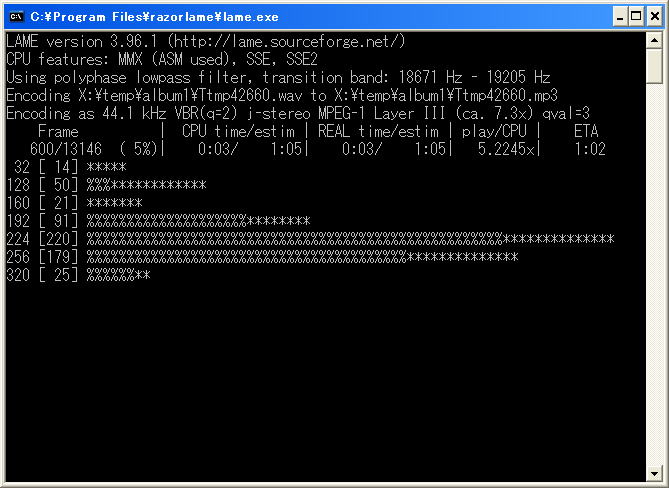
全トラックの処理が終わったら終了です。
MP3プレーヤーへの転送
まずは、好みのID3タグエディタで、アルバム名や曲名を入力してください。私はWMP10を使用しています。WMP10の使い方は割愛します。
それから、プレーヤーへの転送ですが、これも携帯プレーヤーごとの転送方法に従って実施してください。WMP10からやってもいいですが…。


![]() 作成したMP3データの私的利用の範囲を超える使用は違法です。
作成したMP3データの私的利用の範囲を超える使用は違法です。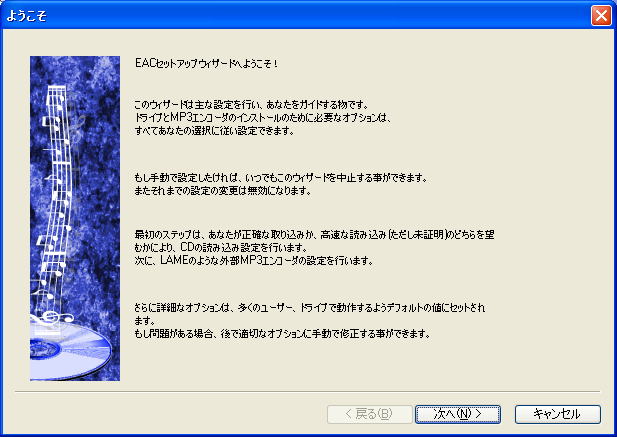
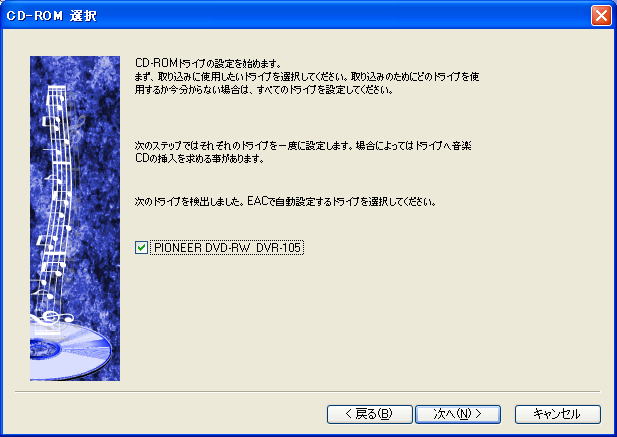
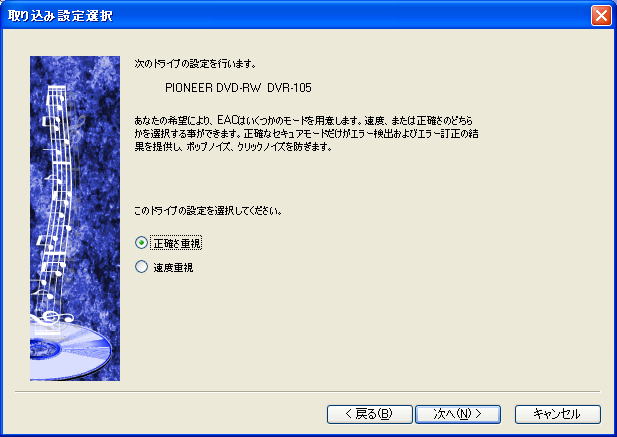
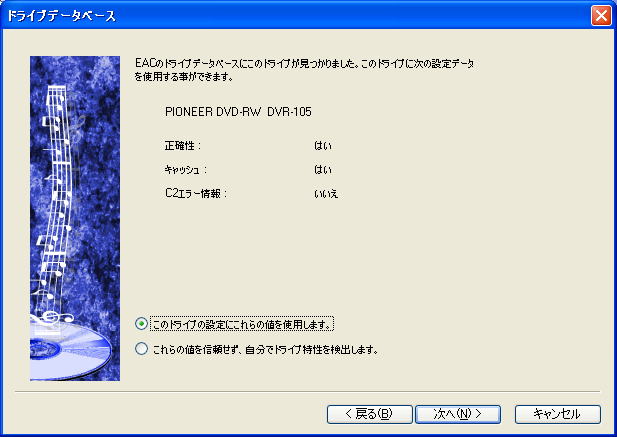
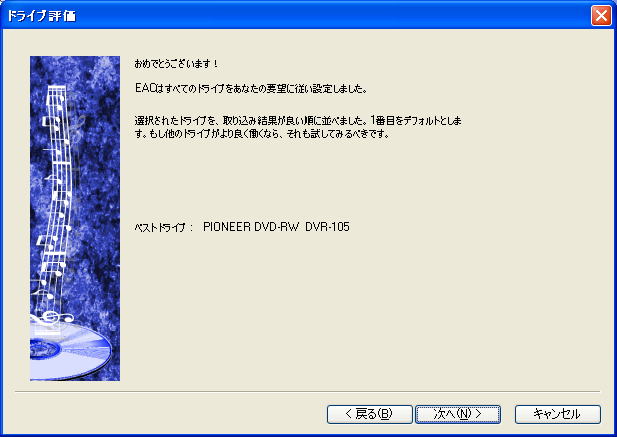
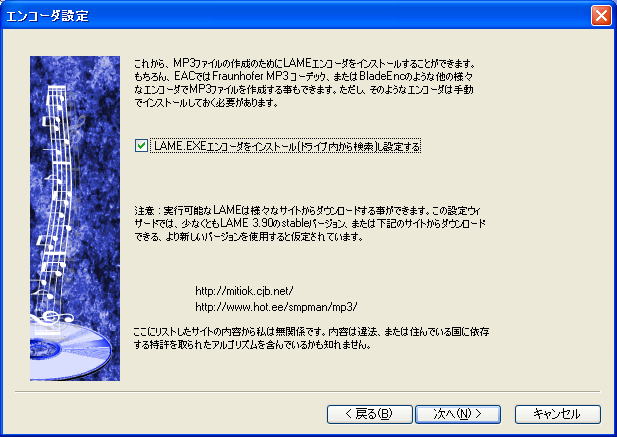
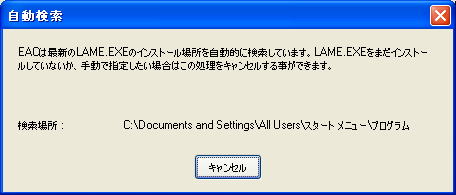
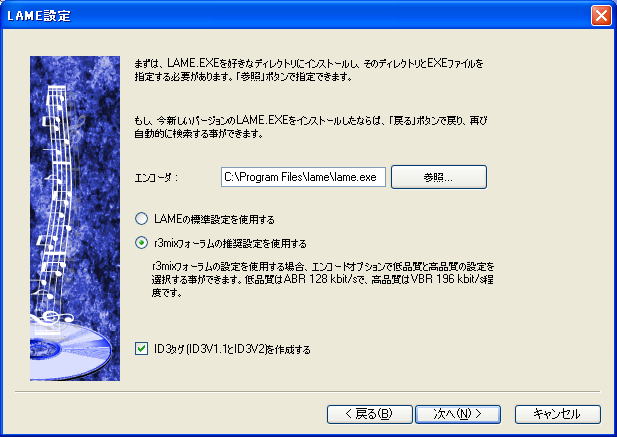
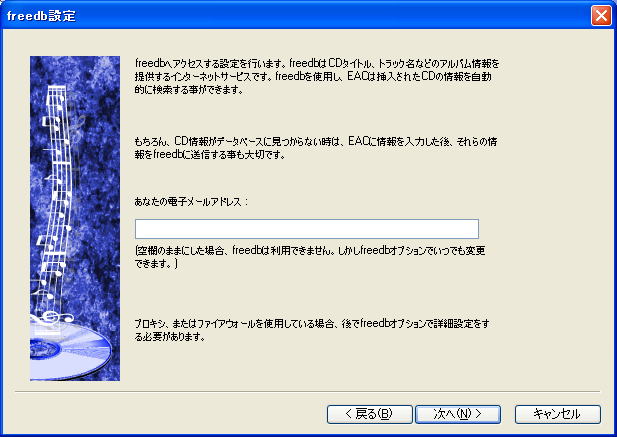
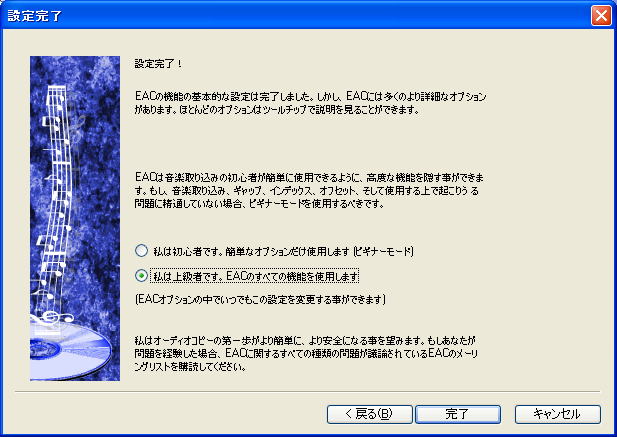
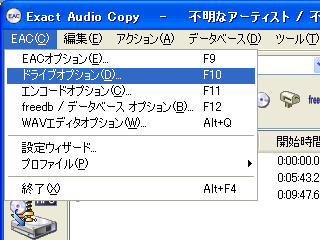
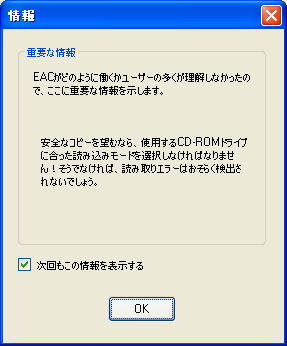
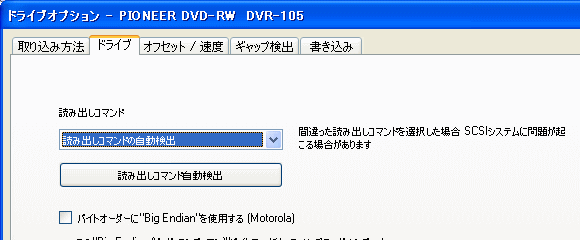
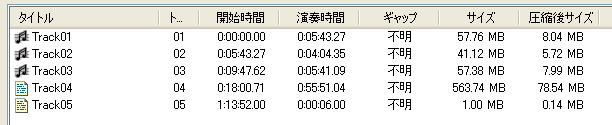

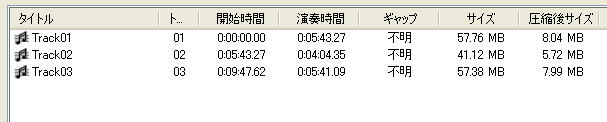
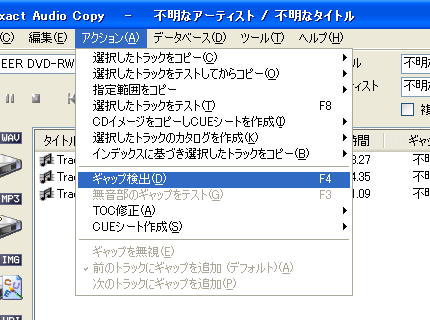
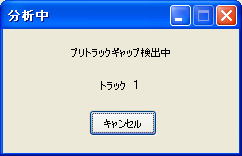
 を押すと、リッピングとエンコードが開始されます。
を押すと、リッピングとエンコードが開始されます。